
Mobil bir kart oyunu olan Clash Royale telefon kullanıcıları arasında çok popüler. Bu oyunu oynarken çok iyi iş çıkarmış olabilir, bu performansınızı kaydedip diğerleriyle bulduğunuz muhteşem teknikleri paylaşmak isteyebilirsiniz. Dahili araçlar ekranınızı kaydetmenize izin vermez ancak hem iPhone hem Android kullanıcıları için Clash Royale kaydetme işleminde yardımcı olacak pratik uygulamalar bulunur. Burada ekran görüntüsünü almak için aşağıdaki araçları kullanmanızı tavsiye edeceğim.
Clash Royale Kaydetme için Pratik Araçlar
İlk Seçim – ApowerMirror
Başarılı bir ekran yansıtma uygulaması olan ApowerMirror, Clash Royale ve diğer oyunlar için güçlü bir ekran kaydedici görevi görür. Telefon ekranındaki tüm hareketleri bilgisayar ekranına aktarır. Ayrıca telefon oyunlarını bilgisayarda oynamanıza ve kalite kaybı yaşamadan oyunu kaydetmenize izin verir. Basit ara yüzüyle çalışmak çok kolaydır. Tek yapmanız gereken bilgisayarınıza uygulamayı indirmek ve başarılı kayıt işlemleri için aşağıdaki adımları takip etmektir.
iOS için
- iPhone cihazınız ve bilgisayarınız için aynı WiFi ağı üzerinde bağlantı sağlayın.
- “Seçenekler” menüsüne gidip video kalitesi, ses kaynağı ve çıktı klasörlerini ayarlayabileceğiniz ekran yakalama ayarlarını seçin.
- iPhone ekranını yukarıdan aşağıya kaydırıp “AirPlay” ya da “AirPlay Yansıtma” seçeneklerinden birini seçin, ardından “Apowersoft” seçeneğiyle bağlanın. Telefonunuz başarıyla bilgisayar ekranına yansıtılır.
- Clash Royale’I başlatın, uygulamanın sağ tarafındaki kırmızı butona basarak kayıt işlemine başlayın.
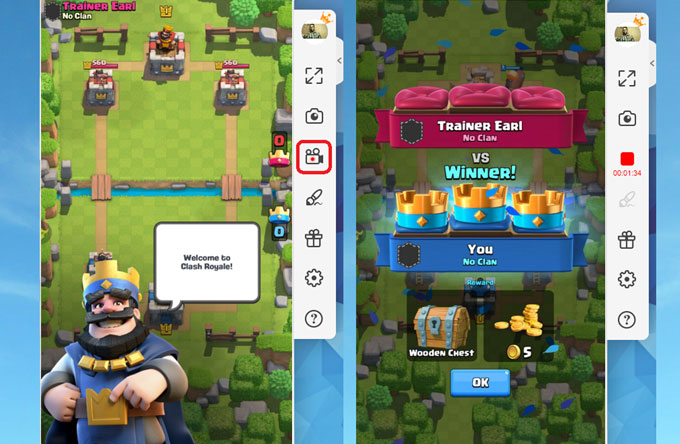
Android için
USB kablosuyla
- “Geliştirici Seçenekleri” içinde “USB Hata Ayıklamasi” seçeneğine tıklayın.
- Bilgisayarınızda ApowerMirror programını açın ve Android cihazınızı USB kablosuyla bilgisayara bağlayın. Bu şekilde otomatik olarak bağlantı sağlanır.
- Telefonunuzda “USB Hata Ayıklamaya İzin Ver” sorusuyla karşılaşırsanız “Bu bilgisayardan her zaman izin ver” uyarısına tıklayın ve ardından “ŞİMDİ BAŞLA” seçeneğine tıklayarak ekranı yansıtın.
- Clash Royale’i başlatıp oyunu kaydetmek için uygulamanın sağ tarafında bulunan “Kaydı başlat” butonuna tıklayın.
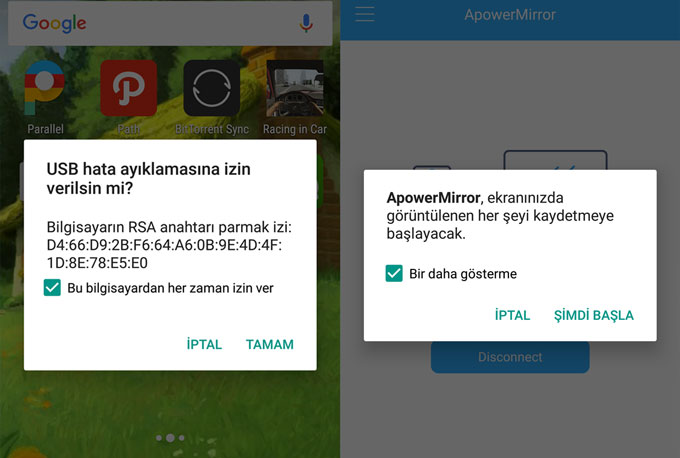
WiFi üzerinden
Bilgisayarınıza uygulamayı ApowerMirror indirmek.
- Telefon ve bilgisayarınızı aynı WiFi ağına bağlayın.
- Telefonunuza ApowerMirror uygulamasını başlatıp üstte bulunan “WiFi Bağlantısı” seçeneğine gidin ve “Yansıt” butonu hemen ardında da “ŞİMDİ BAŞLA” butonuna tıklayıp bilgisayarınıza görüntüyü yansıtın.
- Clash Royale’i başlatın ve USB kablosunu bağlarken performansınızı kaydetmek için uygulamanın sağında bulunan “Kaydı başlat” butonuna tıklayın.
Not: Android cihazındaki sesi kaydetmek istiyorsanız lütfen Chromecast ya da Google Home’u kullanarak telefon ekranını ApowerMirror programına aktarın.
İsteğe Bağlı diğer Çözüm – Reflector 2
Reflector 2 Clash Royale kaydetmek için kullanılabilecek bir alternatiftir. Bu uygulama telefonunuz bilgisayara bağlandığında kablosuz yansıtma özelliği ve yayın hizmeti sunar. Bu uygulamayı kullanarak başarılı şekilde kayıt yapmak için atmanız gereken adımlar aşağıda anlatılmıştır:
iOS için
- iPhone cihazınız ve bilgisayarınız için aynı WiFi ağı üzerinde bağlantı sağlayın
- Bilgisayarınızda Reflector 2’yi başlatın.
- iPhone ekranını yukarıdan aşağıya kaydırıp Denetim Merkezi’ni açın. “AirPlay” ya da “AirPlay Yansıtma” seçeneklerinden birini seçin.
- Bilgisayar isminizi gösteren cihazı seçtikten sonra iOS cihazınız bilgisayarınıza başarıyla yansıtılır.
- Clash Royale’I başlatın, uygulamanın sağ tarafındaki kırmızı butona basarak oyunu kaydetme işlemine başlayın.
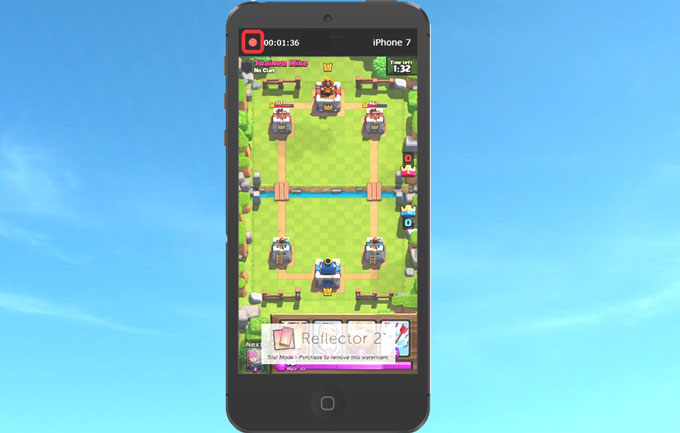
Android için
- Android cihazınız ve bilgisayarınızın aynı WiFi ağına bağlı olduğundan emin olun.
- Reflector 2’yi bilgisayarınızda başlatın.
- Telefonunuzda Google Home’u başlatın.
- Telefonunuzdaki uygulamanın sol tarafındaki menüye tıklayıp listed yer alan cihazınızı seçin.
- Clash Royale’I başlatın ve oyunu kaydetmek için bilgisayarınızdaki uygulamanın üst sol köşesinde yer alan “Kaydet” butonuna tıklayın.
Not: Android kullanıcılarının oyunu kaydetmeleri için telefonlarında Google Home uygulaması olmalıdır.
Sonuç
Clash Royale oynarken muhteşem anları kaydedip bunları hatırlamanıza ve oyunda kazandığınız becerileri ve ipuçlarını diğerleriyle paylaşmanıza olanak veren Clash Royale kaydedicinin hizmetinizde olduğuna şüphe yok. ApowerMirror ve Reflector 2 gibi tavsiye edilen araçlar farklı kullanıcıların ihtiyaçlarına cevap olabilir ancak dürüstçe konuşmak gerekirse ilkinin performansı daha iyidir.
Bir Yorum Yapın